Récupérez toutes les données de vos appareils iOS, sauvegarde iTunes et iCloud.
5 méthodes pour réparer le connecteur Lightning de l'iPhone ayant détecté du liquide
Lorsque l'écran de votre iPhone affiche soudainement l'avertissement « Liquide détecté dans le connecteur Lightning », continuer à charger votre iPhone avec un connecteur humide peut provoquer la corrosion des broches, entraînant des dommages permanents ou une panne. Cet article propose plusieurs solutions pour résoudre ce problème, notamment des mesures d'urgence en cas d'humidité et des procédures détaillées pour la réparation logicielle professionnelle après séchage.
Liste des guides
Signification de la détection de liquide et causes de déclenchement Pourquoi y a-t-il un avertissement, mais pas de liquide en réalité ? Manipulation du connecteur Lightning à détection de liquide lorsqu'il est mouillé Utilisez l'outil professionnel pour corriger l'avertissement de détection de liquide 3 solutions pour remédier à la présence de liquide dans le connecteur Lightning après séchage.Signification de la détection de liquide et causes de déclenchement
Ce message d'avertissement s'affiche lorsque le système détecte de l'humidité dans le port Lightning ou USB-C, le câble ou un accessoire. Différents messages peuvent apparaître, tels que « Impossible de charger », « Liquide détecté dans le port USB-C », « Liquide détecté dans le port Lightning » ou simplement « Liquide détecté ». Bien que les iPhone récents offrent une certaine résistance à l'eau, cette protection diminue avec le temps, notamment après une chute.
Pourquoi y a-t-il un avertissement, mais pas de liquide en réalité ?
Humidité ou condensation
Même un environnement légèrement humide (comme une salle de bain après la douche ou une chaude journée à l'extérieur) peut provoquer de la condensation microscopique à l'intérieur du port Lightning. Les capteurs sont extrêmement sensibles et peuvent interpréter cela comme de la condensation liquide.
Corrosion ou résidu
La poussière, les peluches de poche, la transpiration ou l'humidité résiduelle peuvent laisser des dépôts minéraux sur les broches du connecteur. Ces dépôts peuvent déclencher une fausse alerte de détection de liquide.
Changements de température
Le passage d'un environnement froid à un environnement chaud peut créer une infime quantité de condensation dans le port, suffisante pour déclencher l'alerte.
Câble endommagé ou non original
Certains câbles tiers, notamment ceux dont les broches sont mal alignées ou qui présentent une corrosion métallique, peuvent perturber le circuit de détection.
Problème logiciel ou de capteur
Il arrive parfois qu'un bug du système ou une mauvaise lecture temporaire des capteurs d'humidité (surtout après des mises à jour ou des redémarrages) provoque une fausse alerte.
Manipulation du connecteur Lightning à détection de liquide lorsqu'il est mouillé
Si vous soupçonnez que du liquide a pu pénétrer dans le port Lightning de votre iPhone, suivez les étapes suivantes pour réparer le port et éviter d'autres dommages à votre iPhone.
• La première étape consiste à débrancher immédiatement tous les câbles et accessoires.
• Ensuite, placez l'iPhone avec le port orienté vers le bas et tapotez-le doucement pour enlever l'excédent de liquide.
• Ensuite, laissez l'iPhone dans un endroit sec et bien aéré pendant au moins 30 minutes, voire jusqu'à 24 heures si nécessaire.
Choses à ne absolument pas faire :
• N’utilisez pas de sources de chaleur externes (comme un sèche-cheveux) pour sécher votre iPhone.
• Évitez d’insérer des objets étrangers (tels que des cotons-tiges ou des mouchoirs en papier) dans les ports.
• Ne placez pas votre iPhone dans un sac de riz.
Utilisez l'outil professionnel pour corriger l'avertissement de détection de liquide
Si l'avertissement « liquide détecté dans le connecteur Lightning » persiste alors qu'aucun liquide n'est présent, vous pouvez utiliser 4Récupération du système iOS Easysoft Ce logiciel corrige cette erreur. Il résout ce type de problèmes sur divers appareils iOS, y compris l'iPhone 17, sans perte de données ni autres dysfonctionnements. Il offre des solutions précises et rapides aux erreurs système.

Diagnostiquer et résoudre rapidement les problèmes d'alerte de détection de liquide.
Proposez deux méthodes de réparation afin de choisir l'intensité appropriée en fonction de la gravité.
Processus de réparation rapide et garantie que les données de votre iPhone restent intactes et en sécurité.
Compatible avec tous les modèles d'appareils iOS, son utilisation est simple.
100% sécurisé
100% sécurisé
Étape 1Lancez 4Easysoft iPhone Data Recovery et connectez l'iPhone à l'ordinateur. Cliquez sur les boutons « Démarrer » et « Réparer ».
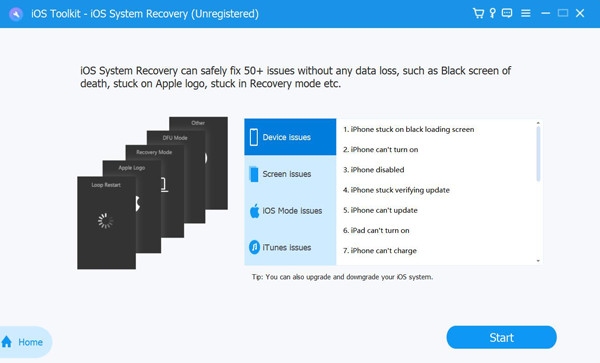
Étape 2Choisissez entre le mode « Standard » et le mode « Avancé ». Sélectionnez ensuite la catégorie, le type et le modèle de votre iPhone.
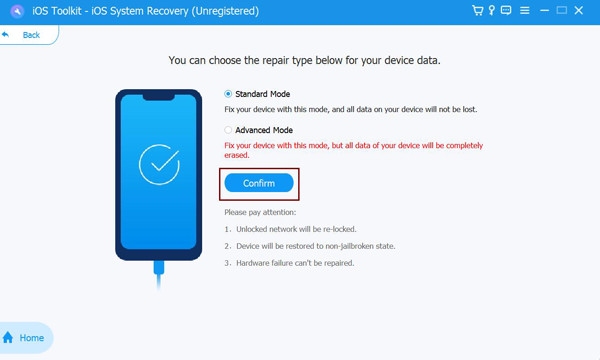
Étape 3Téléchargez le firmware approprié. Ensuite, cliquez sur le bouton « Suivant » pour commencer la réparation du point orange sur votre iPhone.
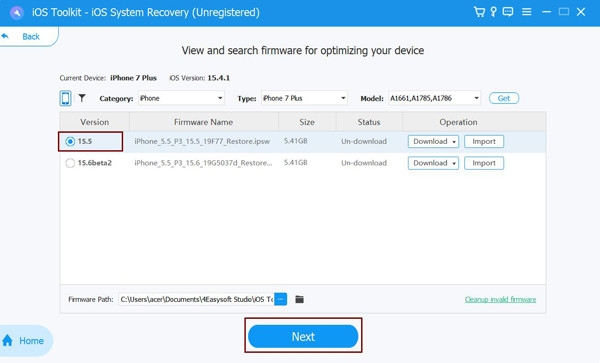
3 solutions pour remédier à la présence de liquide dans le connecteur Lightning après séchage.
Pour les fausses alertes, les trois méthodes suivantes permettent de résoudre rapidement les avertissements. Essayez-les successivement pour corriger les problèmes liés aux avertissements Liquid de l'interface Lightning.
Détection du système pour la restauration automatique
Votre iPhone vérifie régulièrement la conductivité du port Lightning. Lorsque la conductivité est dans les limites de sécurité, le système lève automatiquement les restrictions et rétablit la charge filaire.
Étape 1Après avoir laissé l'interface inactive pendant un certain temps, généralement 30 minutes, le système effectuera automatiquement un nouveau test de résistance pour évaluer le niveau de sécheresse.
Étape 2Si la conductivité revient à des niveaux normaux, le système effacera automatiquement l'avertissement « Liquide détecté ».
Réinitialiser les paramètres de l'iPhone
Le port Lightning des iPhones ne repose pas uniquement sur la détection matérielle. Il communique avec la puce du capteur d'humidité via le module pilote IOKit intégré au noyau du système. Au fil du temps, les paramètres de configuration de ce pilote peuvent être corrompus suite à des mises à jour système ou à des anomalies temporaires. La réinitialisation de tous les réglages efface ces paramètres mis en cache, ce qui permet au système de recharger la configuration de détection par défaut.
Procédure : Accédez à « Réglages », puis à « Général » et touchez « Transférer ou réinitialiser l’iPhone ». Sélectionnez « Effacer contenu et réglages », puis saisissez votre code pour confirmer la réinitialisation.
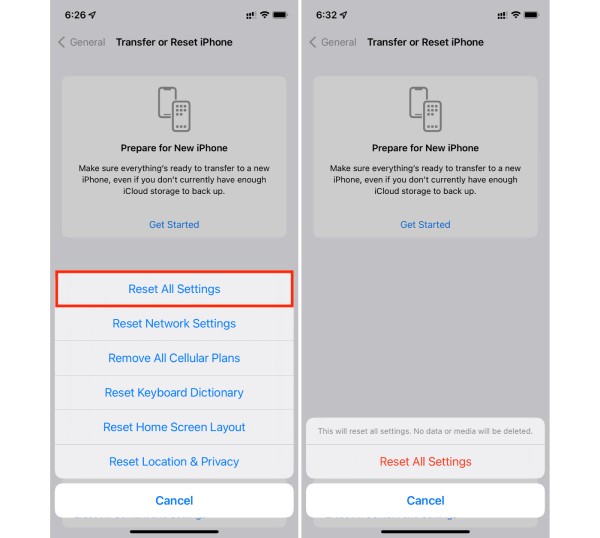
Redémarrer l'iPhone
Redémarrage de l'iPhone Cette opération réinitialisera l'état temporaire du module de détection de foudre de l'interface. Il arrive que des erreurs système ou des fluctuations de tension déclenchent de fausses alarmes. En redémarrant l'appareil, iOS recalibrera les capteurs et supprimera ainsi l'état de « fausse alarme ».
Conclusion
L'avertissement « Liquide détecté dans le connecteur Lightning » sur votre iPhone nécessite une intervention rapide. Sécher et laisser reposer l'appareil sont des premières étapes sûres et opportunes. Redémarrer le téléphone et réinitialiser les réglages sont des méthodes efficaces pour résoudre ce problème. Dans les cas persistants ou inexpliqués, 4Récupération du système iOS Easysoft Il offre une solution plus complète. Il corrige non seulement les erreurs de détection de liquide, mais résout également divers autres problèmes du système iOS. Son utilisation permet d'éliminer complètement l'avertissement de détection de liquide lié à la foudre.
100% sécurisé
100% sécurisé



